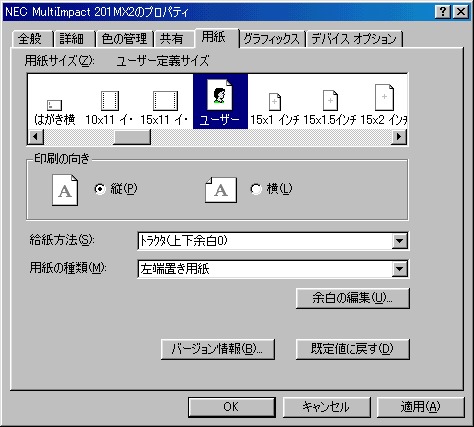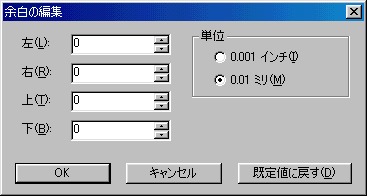プリンタの設定方法 戻る
Windows98(SE)、Meの場合。(画面はWindows98Second Editionです。)
使用するプリンタのプロパティを開きます。(例:NEC MultiImpact 201MX2)
「用紙」タブを選択します。
用紙をユーザーにし、給紙方法、用紙の種類を設定します。
余白の設定を行います。
[用紙]-<余白の編集(U)...>
余白は0にします。
[送り状印刷SU3]プログラムを起動します。
[メニュー]-[ツール(T)]-[印刷設定(O)]-[特急便(E)]で[印刷設定 - 特急便]を開きます。

用紙サイズの[用紙サイズ指定を有効にする(E)]のチェックが付いているのを確認し、<OK>します。
※ミニ便の場合は、[メニュー]-[ツール(T)]-[印刷設定(O)]-[ミニ便(M)]で[印刷設定 - ミニ便]を開き、用紙サイズの[用紙サイズ指定を有効にする(E)]のチェックが付いているのを確認し、<OK>します。※代引便の場合は、[メニュー]-[ツール(T)]-[印刷設定(O)]-[代引便(D)]で[印刷設定 - 代引便]を開き、用紙サイズの[用紙サイズ指定を有効にする(E)]のチェックが付いているのを確認し、<OK>します。
※宅配便(代引)の場合は、[メニュー]-[ツール(T)]-[印刷設定(O)]-[宅配便(代引)(I)]で[印刷設定 - 宅配便(代引)]を開き、用紙サイズの[用紙サイズ指定を有効にする(E)]のチェックが付いているのを確認し、<OK>します。
※ご使用のプリンタによっては、幅を[特急便、ミニ便、代引便]の場合に10.0in、「宅配便(代引)」の場合に10.5inに指定しないと右端が印刷されない場合があります。